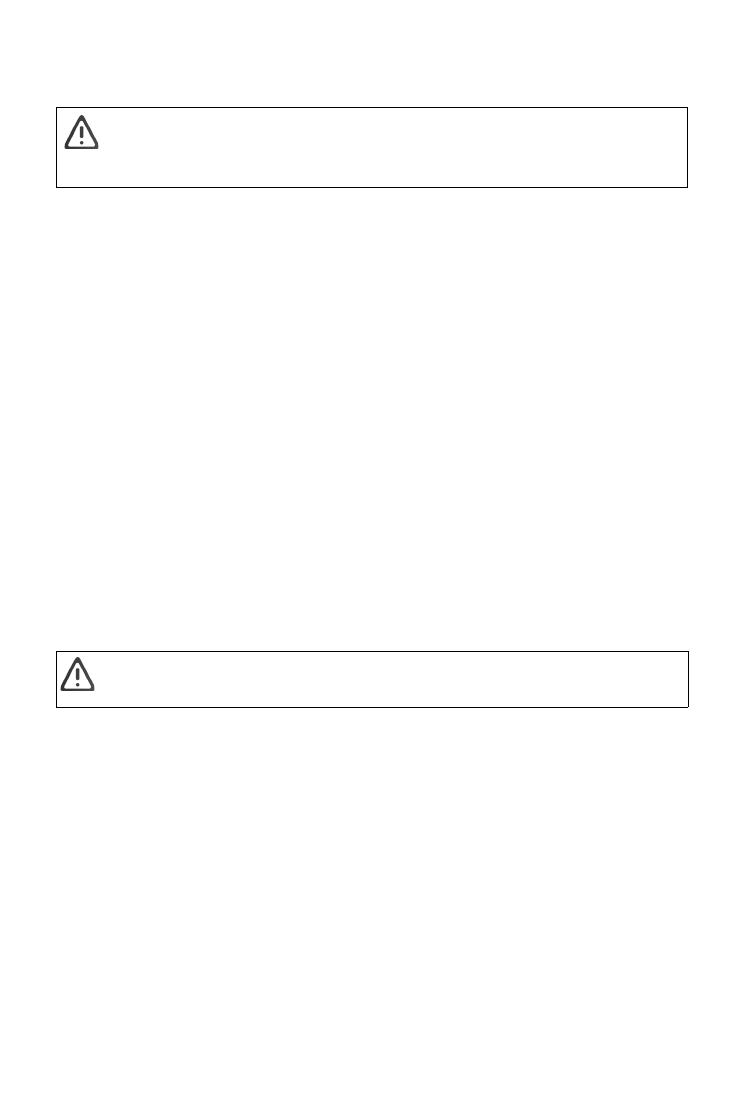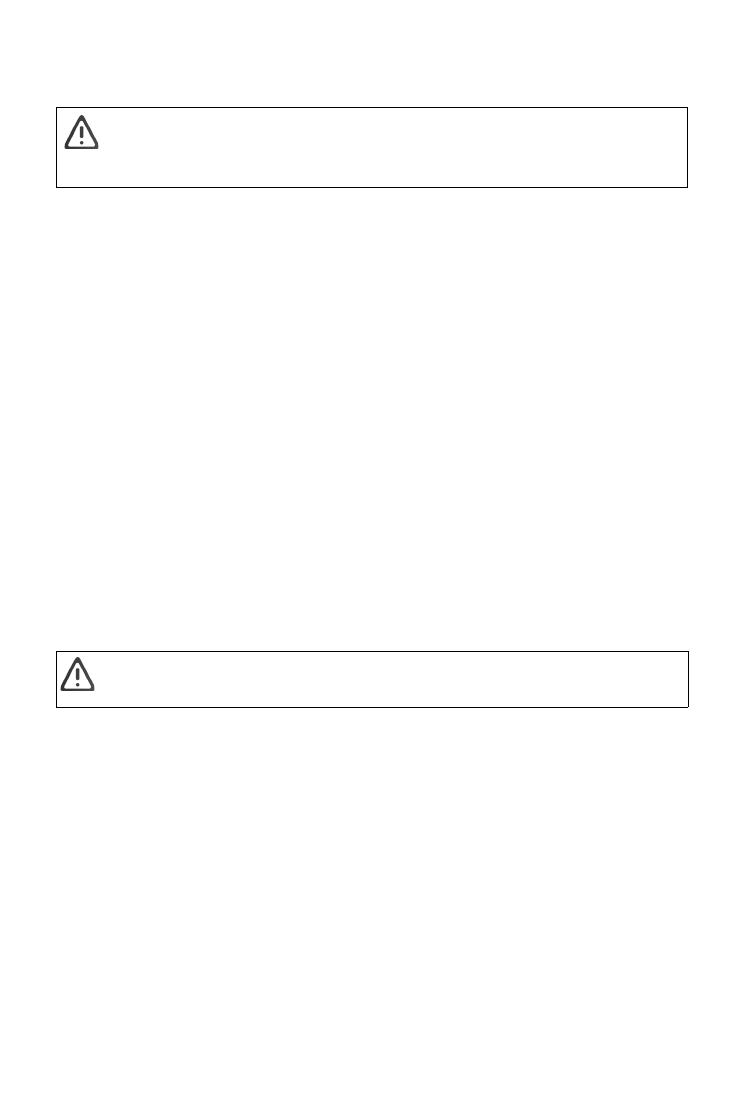
Template Module, Version 1.3, 11.04.2019,
Bezpečnostní pokyny
Gigaset GS110 / LUG CZ cs / A31008-N1512-R101-1-2D19 / security_LUG.fm / 8/21/19
6
Bezpečnostní pokyny
Všeobecné pokyny
• V zájmu vlastní bezpečnosti používejte pro svůj mobilní telefon výhradně schválené originální příslušen-
ství Gigaset. Použití nekompatibilního příslušenství může mobilní telefon poškodit a přivodit nebezpečné
situace. Originální příslušenství lze zakoupit u zákaznického servisu společnosti Gigaset (viz Zákaznický
servis
¢ str. 78).
• Mobilní telefon není vodotěsný. Přístroj a jeho příslušenství se proto nesmí uchovávat ani nabíjet ve
vlhkém prostředí (např. v koupelně, sprchovém koutu, kuchyni). Déšť, vlhkost a jakákoli kapalina mohou
obsahovat minerály, které mohou způsobit korozi elektrických obvodů. Při nabíjení hrozí nebezpečí elek-
trických šoků, požáru a poškození.
• Přípustné teplotní rozmezí pro nabíjení a provoz: 0–40 °C.
Vysoké teploty mohou zkrátit životnost elektronických zařízení, poškodit akumulátor, plastové díly se
mohou zdeformovat nebo roztavit. Pokud se mobilní telefon používá nebo ukládá v místech, kde je mráz,
může se popř. uvnitř něj vytvořit kondenzát, který zničí elektrické obvody.
• Mobilní telefon se nesmí používat ani ukládat v prašném a znečištěném prostředí. Prach může způsobit
nesprávné fungování mobilního telefonu.
• V prostředí s nebezpečím výbuchu mobilní telefon vypněte a dodržujte všechny výstražné pokyny.
Prostředím s nebezpečím výbuchu se rozumí taková místa, kde se za normálních okolností doporučuje
vypnutí motorů vozidel. Na takových místech může úlet jisker způsobit výbuch nebo požár s následkem
úrazů osob až ohrožení na životě.
Takovými místy jsou mimo jiné: čerpací stanice, chemické továrny, přepravní a skladovací zařízení nebez-
pečných chemikálií, plochy v podpalubí lodí, prostory, kde jsou ve vzduchu obsaženy chemické látky nebo
jemné částečky (např. částečky prachu nebo kovový prach).
• Zkratování, demontáž nebo pozměňování mobilního telefonu jsou zakázány – hrozí nebezpečí úrazů
osob, elektrické šoky, požár nebo poškození nabíječky.
• Připojení pomocí USB se musí provádět ve verzi USB 2.0 nebo vyšší.
Akumulátor a nabíjení
• Nikdy akumulátory nezahřívejte ani nespalujte a nelikvidujte je v prostředí s nebezpečím vysokých teplot
nebo požáru, aby se zabránilo uniknutí akumulátorové kapaliny, přehřátí, výbuchu a požáru. Akumulátor
nedemontujte, nesvařujte ani nepozměňujte. Neukládejte akumulátor v prostředí, kde by mohl být silně
mechanicky namáhán.
• Nedotýkejte se akumulátoru a neprobodávejte jej ostrými předměty, např. šroubovákem. Hrozí nebezpečí
úniku akumulátorové kapaliny, přehřátí, výbuchu a vzplanutí akumulátoru. Rozmačkání, zahřívání nebo
spalování akumulátorů je přísně zakázáno.
• Kontakt očí s elektrolytem z akumulátoru může způsobit ztrátu zraku. Pokud se elektrolyt dostane do očí,
neprotírejte si oči rukou. Vypláchněte zasažené oko ihned dostatkem čisté vody a vyhledejte lékaře. Při
kontaktu pokožky (nebo kontaktu oblečení) s elektrolytem hrozí nebezpečí popálení pokožky. Omyjte
ihned pokožku nebo oděv mýdlem a čistou vodou a popř. vyhledejte lékaře.
• Nikdy nepoužívejte akumulátor k jiným účelům, než je uvedeno. Nikdy nepoužívejte poškozený akumu-
látor. Pokud se akumulátor během používání, nabíjení nebo skladování silně zahřívá, zbarvuje, deformuje
nebo netěsní, je z bezpečnostních důvodů nutné jej bezodkladně vyměnit za nový akumulátor.
• Teplota akumulátoru vzrůstá během nabíjení. Neukládejte akumulátor do společné přihrádky s hořlavými
předměty – hrozí nebezpečí požáru.
• Nenabíjejte akumulátor déle než 12 hodin.
• Nabíjejte akumulátor pouze v interiéru. Během nabíjení netelefonujte a nevytáčejte telefonní čísla.
• Během nabíjení musí být zásuvka snadno přístupná.
Pozorně si přečtěte následující pokyny. Při nerespektování těchto údajů hrozí nebezpečí újmy
osob a pošk
ození přístroje a porušení platných zákonů.
Vysvětlete svým dětem obsah tohoto dokumentu a možná nebezpečí, která mohou být spojena
s používáním tohoto přístroje.
Nebezpečí výbuchu při neodborné výměně akumulátoru.
Likvidace použitých akumulátorů podle ná
vodu (kapitola Odpadové hospodářství a ochrana život-
ního prostředí
¢ str. 82).